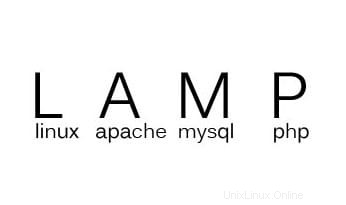
Pada artikel ini, kami akan menjelaskan langkah-langkah yang diperlukan untuk menginstal dan mengkonfigurasi phpMyAdmin di Ubuntu 18.04 LTS. Sebelum melanjutkan dengan tutorial ini, pastikan Anda masuk sebagai pengguna dengan hak istimewa sudo. Semua perintah dalam tutorial ini harus dijalankan sebagai pengguna non-root.
LAMP adalah paket lengkap untuk menjalankan aplikasi web apa pun di server. LAMP menandakan Linux, Apache, MySQL dan Php. Apache digunakan sebagai server web untuk hosting aplikasi sedangkan MySQL digunakan sebagai penyimpanan data sistematis aplikasi dan Php adalah bahasa skrip sisi server populer yang digunakan untuk pengembangan web serta menjembatani kesenjangan antara aplikasi dan database.
Instal LAMP Stack di Ubuntu
Langkah 1. Pertama, sebelum Anda mulai menginstal paket apa pun di server Ubuntu Anda, kami selalu menyarankan untuk memastikan bahwa semua paket sistem telah diperbarui.
sudo apt update sudo apt upgrade
Langkah 2. Instal Apache.
Apache sudah tersedia di repositori perangkat lunak default ubuntu. Jadi dalam tutorial ini, kita akan menginstal Apache dengan menggunakan apt package manager:
sudo apt install apache2
Setelah menyelesaikan perintah di atas, Apache diinstal pada sistem Anda. Jalankan perintah berikut untuk memeriksa status layanan apache:
sudo systemctl status apache2
Langkah 3. Instal MySQL.
Sekarang untuk menginstal paket mysql-server jalankan perintah di bawah ini:
sudo apt install mysql-server
Setelah menyelesaikan instalasi, MySQL akan mulai secara otomatis. Periksa versi MySQL dengan mengetik:
sudo systemctl status mysql
Kemudian, jalankan perintah mysql_secure_installation untuk meningkatkan keamanan instalasi MySQL:
sudo mysql_secure_installation
Langkah 4. Instal PHP.
Ubuntu 18.04 LTS dikirimkan dengan PHP versi 7.2 terbaru dan terhebat. Untuk menginstal PHP dan beberapa modul PHP paling umum lainnya, ketik:
sudo apt install php libapache2-mod-php php-opcache php-cli php-gd php-curl php-mysql
Setelah paket PHP diinstal, restart layanan Apache dengan:
sudo systemctl restart apache2
Langkah 5. Menguji PHP
Sekarang Anda harus membuat file info.php untuk menguji php untuk melakukannya ketik berikut:
echo "<?php phpinfo(); ?>" | sudo tee /var/www/html/info.php
Kemudian buka link berikut di browser web Anda dan kami akan dapat melihat semua informasi tentang PHP dan konfigurasi lainnya:http://your-domain/phpinfo.php (mengganti alamat IP Anda dengan yang di atas).
Hanya itu yang perlu Anda lakukan untuk menginstal Apache, MySQL, PHP (LAMP) Stack di Ubuntu 18.04. Saya harap Anda menemukan tip cepat ini bermanfaat. Jika Anda memiliki pertanyaan atau saran, jangan ragu untuk meninggalkan komentar di bawah.